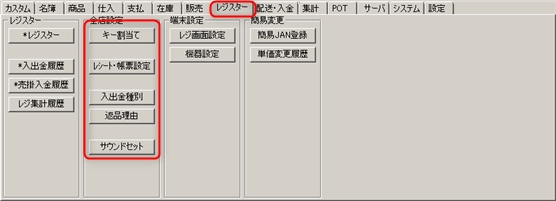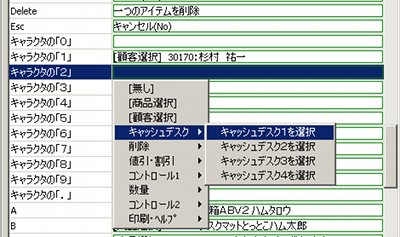キー割り当て画面
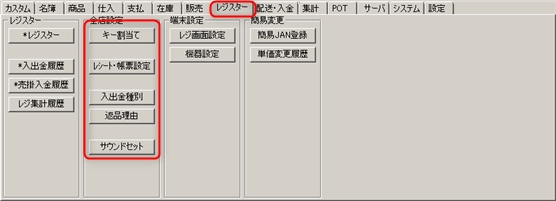
レジスター画面の機能呼び出しのキー割り当てはデフォルトが 用意されていますが、これらデフォルト設定を本画面で変更することができます。 また、デフォルトでは割り当てられていない機能もありますので、それらを使いたい場合には割り当てを行ってください。
また、バージョン1.41よりキーボードへの商品・顧客割り当て機能を追加しました。 これにより、レジスター画面にて一つのキーを押すだけで商品を選択したり、顧客を選択することができます。
キー割り当てを変更した場合は、レジスターウインドウを一度閉じてからまた開いてください。 開いたままでは反映されません。
この設定はシステム内の全レジ端末に反映します。 端末ごとに別の設定にすることはできません。
設定方法
左側画面では、キーにレジ機能、商品、顧客のいずれかを割り当てます。 「機能・商品・顧客」列をクリックして現れるメニューにて割り当てたい商品あるいはレジ機能を選択してください。
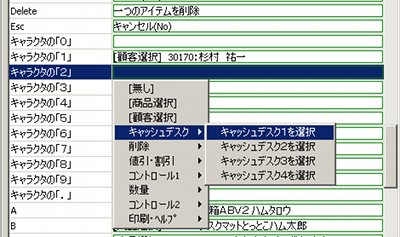
- [無し]
キーへの割り当てを解除します。
- [商品選択]
商品検索画面にて商品を検索し、指定された商品をキーに割り当てます。
- [顧客選択]
顧客検索画面にて顧客を検索し、指定された顧客をキーに割り当てます。
- 上記以外
指定されたレジ機能をキーに割り当てます。
右側画面では、上とは逆にレジ機能に対してキーを割り当てます。 左と右は連動しており、一方で割り当て(あるいは解除)を行うとただちに他方に反映されます。
レジ機能説明
- キャッシュデスク1~4の選択
売上登録を保留にしたときに、保留状態のものを選択します。 保留状態のものがないときは何もしません。
- 一つのアイテムを削除
選択中の商品あるいは小計行を削除します。
- 全てのアイテムを削除
登録中のすべての商品行および小計行を削除します。
- 割引率の変更
選択中の商品行あるいは小計行の割引率を変更します。
- 値引き額の変更
選択中の商品行あるいは小計行の値引き額を変更します。
- 商品単価の変更
選択中の商品行の単価を変更します。小計行を選択中の場合は何もしません。
- 小計割引率の変更
小計行を作成してその割引率を設定します。 この機能は常に小計行を対象とするため、商品行の割引率は設定できません。
- 小計値引き額の変更
小計行を作成してその値引き額を変更します。 この機能は常に小計行を対象とするため、商品行の値引き額は設定できません。
- 税額分値引
選択行について税額分の値引きを行います。
- 小計して税額分値引
小計行を作成し、その小計行について税額分の値引きを行います。 この機能は常に小計行を対象とするため、商品行の値引き額は設定できません。
- 返品モードのトグル
通常モードから返品モードへ、あるいはその逆にモードを切り替えます。
- 掛け算モードに
現在使用していません。キー割り当てをする必要はありません。
- 万券キー
万券として機能するキーを指定します。
- 実行1(Yes)
実行キーあるいは質問の答えにYes返答を行うキーを指定します。
- キャンセル(No)
キャンセルあるいは質問の答えにNo返答を行うキーを指定します。
- 実行2(Yes)
実行キーあるいは質問の答えにYes返答を行うキーを指定します。 この機能が二つある理由は、キーボードの二つのEnterキーにそれぞれを割り当てることができる ようにするためです(ノートブック型では一つしかありません)。
- バックスペース
入力中の文字列の最後の文字を消去します。
- 商品数量の指定
選択中の商品行の数量を指定します。小計行選択中は何もしません。
- 数量を1~4にする
ワンタッチで商品数量を指定するための機能です。
- 前行へ
表の前行へ選択を移します。
- 次行へ
表の次行へ選択を写します。
- 売上登録の保留
現在の顧客の売上登録を一時保留して、次の顧客の売上登録を開始します。
- 顧客の指定
電話番号あるいは顧客コードから顧客を特定します。
- 顧客販売履歴
選択中の顧客への販売履歴を表示します。
- ポイントの使用
顧客の持つポイントで支払いの一部または全部を行います。
- 金種指定入金
金種を指定して支払いの一部または全部を入金します。
- 掛売
掛売りを実行します。
- 商品の選択
Janコード、商品コード、商品名の一部から商品を検索します。
- 販売状態の変更
登録中の商品について、順に「持帰」「配送」「仮注」と状態を変更します。
- 商品の情報
選択中の商品についてその情報を表示します。小計行選択時には何もしません。
- 領収書の発行
領収書を発行します。
- レシートの発行
直前に販売した売上のレシートを発行します。紙切れ等でうまく印刷できなかった場合や レシート・帳票設定画面にてレシート発行枚数を0にしている場合に使用します。
- ドロワオープン
キャッシュドロワをオープンします。 ドロワが接続されており、かつパソコン側から制御可能な場合のみです。
- ヘルプ
ヘルプ画面を表示します。
キーについての注意
キーについては表示の通りですが、ただし次の点に注意してください。
- すべてのキーが使用できるわけではありません
表示されるキーの中には一般的なWindowsパソコンには存在しないものもあります。 これは将来的に多くのOSやハードウェアに対応可能なように用意されているものです。
- すべてのキーが機能するわけではありません
すべてのキー入力がアプリケーション側(本システム)に引き渡されるわけではありません。 OS側あるいは常駐ソフトなどがキー入力を取り上げてしまい、本システム側には通知されない場合もあります。
- 「キーパッドの」と「キャラクタの」の違い
キーパッドはフルキーボードの右側にあるテンキーパッドのことです。 これらのキーは一般的なノートパソコンには存在しないことに注意してください。
なお、数字キーとピリオドはレジスター操作において数量等の入力に使用しますので、 これらのキーに機能割り当てを行うと正常に動作しないことがあります。